
Internet-yhteys on ADSL-modeemien kautta käytetty jo kauan sitten. Se tarjoaa suuren verkonopeuden, vaikka se vaatii erityislaitteita.
Artikkelissa käsitellään Valkovenäjällä valmistetun Promsvyaz M-200 ADSL -modeemin suosittua mallia. Promsvyaz-modeemin toimintaan ja konfigurointiin liittyviä vivahteita tarkastellaan.
Modeemi on valmistettu muovikotelosta. Etupaneelissa on kahdeksan merkkivaloa, jotka vastaavat modeemin tilan ilmoittamisesta:

Takapaneelissa ovat:
Jos käännät modeemin yli, niin alhaalta näet upotetun palautuspainikkeen.
Mukana toimitetaan myös modeemi: kaapelit verkkoon ja puhelinlinjaan liittämistä varten, jakaja - laite signaalin jakamiseen modeemiksi ja puhelimeksi sekä virtalähde.
Promsvyaz M-200 -modeemi on tarkoitettuInternet-yhteydet. Voit jakaa Internetin verkossa ja käyttämällä sisäänrakennettua langatonta Wi-Fi-moduulia. Se voi toimia keskittimenä useiden tietokoneiden yhdistämiseen verkkoon.
Se on valmistettu Valkovenäjän yrityksessä "Promsvyaz". Modeemi on erittäin suosittu käyttäjien keskuudessa kohtuuhintaan ja vakaan keskeytymättömän toiminnan takia.
Mielenkiintoinen tosiasia on, että modeemin täyttäminenPromsvyaz otettiin lähes muuttumattomana kiinalaisesta vastaajasta ZTE ZXV10 W300. Ainoastaan kehossa oleva merkintä ylpeänä ilmoittaa, että tämä laite on valkovenäläisen yrityksen aivoriihe. Brändin muutos ei vaikuttanut modeemin laatuun.
Oletusarvon mukaan yksi LAN-modeemiliitäntä on varattu digitaalisen televisiovastaanottimen kytkemiseen, mutta jos tätä ei tarvita, portti voidaan määrittää muihin tarkoituksiin.
Kuinka määrittää Promsvyaz-modeemi?Kirjoita tämä IP-osoite 192.168.1.1 mihin tahansa komentorivin selaimeen. Näyttöön tulevassa ikkunassa sinun on lähetä valtuutus käyttääksesi modeemia. Täällä sinun on annettava käyttäjänimi - admin.
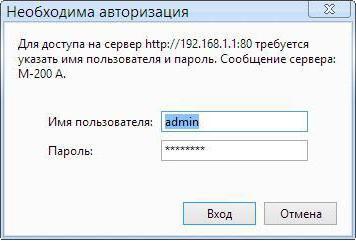
Jos kaikki on kunnossa, ikkuna avautuuPromsvyaz-modeemin asetukset. Oletusarvoisesti Tila-valikko tulee heti näkyviin, jossa voit tarkastella modeemin ja yhteyden nykyisiä parametreja: modeemin IP-osoite, nykyinen DSL-yhteys, DNS-palvelimet, laitteisto-ohjelmistoversio, verkkoon liittämisestä kulunut aika.

Seuraavat päävalikkokohteet ovat käytettävissä modeemiasetusten kanssa:
Tarkastellaan yksityiskohtaisemmin tavallisen käyttäjän asetuksia, jotka sisältyvät kohtaan Liitäntäasetukset.
Jos haluat määrittää Promsvyaz-modeemin Internet-yhteyden, valitaan Interface Setup -valikon Internet-välilehti. Mukauttamisen perusasetukset:

Kun olet määrittänyt Promsvyaz-modeemin, sinun on napsautettava ikkunan alareunassa olevaa Tallenna-painiketta tallentaaksesi asetukset.
Modeemin oikean toiminnan varmistamiseksiYhdessä muiden laitteiden kanssa sinulla on oltava käsitys kuinka määrittää Promsvyaz-modeemi toimimaan jaetussa verkossa. Tietokoneverkkoon kytkemistä koskevat asetukset suoritetaan Liitäntä-valikon LAN-kohdassa.
Mihin parametreihin sinun tulisi kiinnittää huomiota? Luettelemme tärkeimmät:
Napsauta Tallenna-painiketta tallentaaksesi asetukset.
Mistä aloittaa?Sisäinen sisäänrakennettu langaton moduuli on otettava käyttöön. Voit tehdä tämän painamalla modeemin takana olevaa WLAN-painiketta. Jos haluat määrittää WiFi-yhteyden, sinun on avauduttava modeemiliittymän asetusvalikkoon ja valitsemalla kohta sieltä Langaton.
Sitten kaikki on yksinkertaista. Valitse Tukiasema-parametrista Aktivoitu. Määritä seuraavat arvot Usean SSID: n asetukset -valikossa:

Vastaan kirjoitettua Pre-Shared Key -näppäintä on suojausavain, jota tarvitaan yhteyden muodostamiseen WiFi-verkkoon.
"Promsvyaz" on modeemi, jossa on korkealaatuinen WiFi-moduuli, joka on osoittanut toimivansa vain parhaalta puolelta.


























